

作者: Adela D. Louie, 最新更新: 2024年5月17日
你是否经常遇到在OBS上按下录制按钮却发现游戏画面莫名其妙丢失的挫败感?不用担心,因为本指南将彻底探讨“OBS无法捕捉游戏“。
无论您是经验丰富的游戏玩家,还是希望分享游戏体验的视频创作者,本指南都将为您提供有效解决可能遇到的任何问题的基本步骤。
我们将研究 OBS 不稳定行为的技术组成部分,并为您提供有效的解决方案,以保证您正在玩的游戏在任何一天都能顺利进行捕获。
一、概述:“OBS无法抓取游戏”的原因第 2 部分:毫无问题地捕捉游戏玩法的最佳工具第三部分:“OBS无法捕获游戏”问题的解决方法第 4 部分。常见问题解答结论
在探索可能的解决方案之前,完全理解问题的核心原因至关重要。 OBS无法捕获游戏的问题有以下几个因素:
FoneDog 屏幕录像机 作为无缝捕捉游戏玩法的首要工具而脱颖而出。它在 Windows 和 Mac 设备上提供无与伦比的可靠性和多功能性。凭借其直观的界面,用户可以轻松记录游戏玩法,而不会遇到任何问题。
该软件提供了捕获屏幕内容和合并音频的选项,确保全面的录制体验。 FoneDog Screen Recorder的强大功能和用户友好的设计使其成为无忧的最佳选择 游戏捕获.
免费下载
对于Windows
免费下载
对于普通 Mac
免费下载
对于 M1、M2、M3

如果遇到困难 OBS无法捕获游戏是尝试录制或流式传输游戏玩法的玩家常见的挫败感,但不要失去希望。 OBS 的潜力是巨大的。不要让游戏捕获的挫折阻碍您对其功能的探索。以下是解决“OBS无法捕获游戏”问题的多种解决方案。
由于操作系统的兼容性问题,游戏捕获可能在 OBS 中不可见。要排除并解决此问题,请按照下列步骤操作:
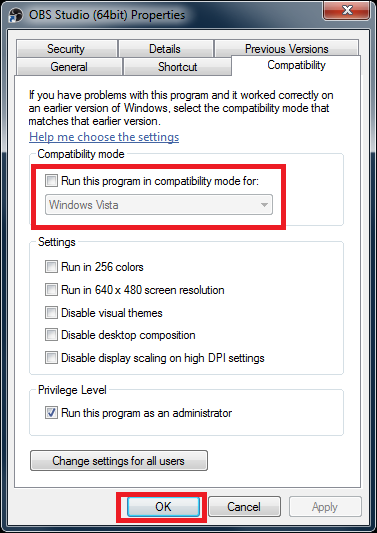
有时,这个简单的操作就可以解决 OBS 不捕获游戏的问题。与其他故障排除方法相比,它是最简单、最有效的解决方案之一。
您的某些配置 显卡 可能会妨碍 OBS 准确捕获游戏的能力。检查您的显卡设置并确保 OBS 具有捕获游戏的权限。禁用任何可能存在冲突的设置。以下是 NVIDIA 的操作方法:
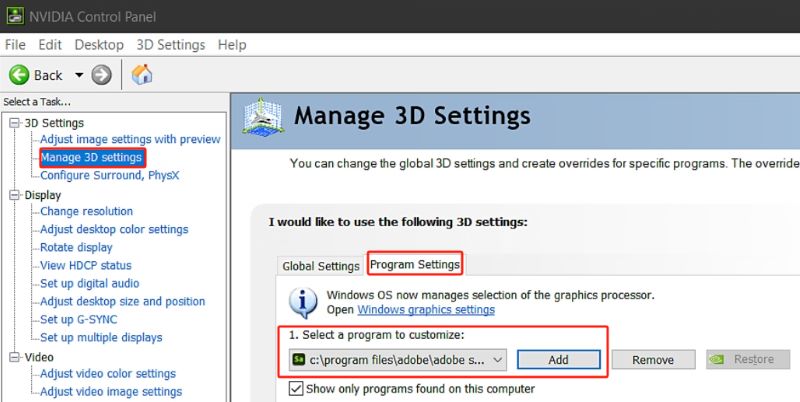
如果您问自己:“是什么阻止 OBS 录制我的游戏?”对于能够与其他游戏顺利运行的特定游戏,问题可能出在 DirectX 上。使用 DirectX 12 的游戏(例如 Fortnite)可能会因图形 API 帧问题而在录制过程中崩溃。
检查游戏的 DirectX 11 API 选项设置。如果可用,请切换到 DirectX 11 以查看是否可以解决该问题 OBS黑屏问题.
有时,OBS 在尝试捕获之前的游戏时可能会遇到困难,因为它无法与游戏建立连接。对于这种情况,一种可能的解决方案是尝试在全屏呈现模式下再次执行游戏,作为纠正问题的一种方法。随后,您可以通过访问游戏中的显示设置来快速过渡到全屏呈现模式。
游戏栏是 Windows 10 的一项功能,可能会破坏游戏捕获。要禁用游戏栏,请导航至“设置”,选择“游戏”,然后选择“游戏栏”,最后将开关切换至“关闭”。
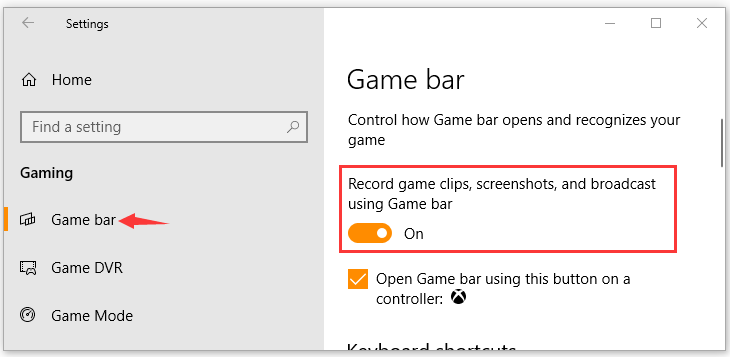
有时,由于 Chrome 中启用了硬件加速,可能无法检测到游戏或游戏录制失败。要禁用它,请确保可以使用 Chrome 进行访问,然后在此处继续:
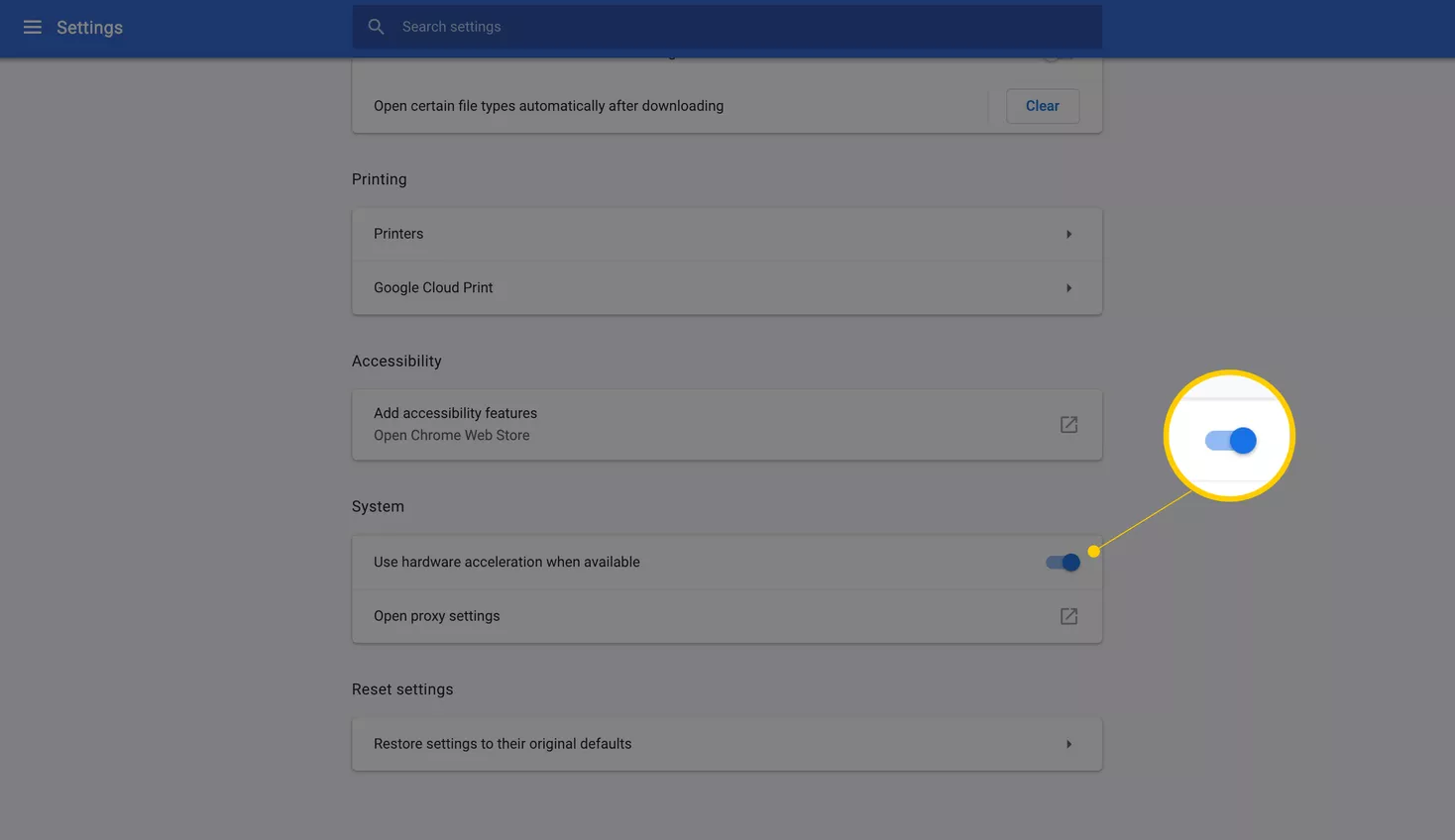
有时,替代软件可能会破坏 OBS 的游戏捕获功能。要解决此问题,请尝试在游戏捕获尝试期间关闭在后台运行的所有并发软件。这包括防病毒实用程序、流媒体平台和其他应用程序。
为了使 OBS Game Capture 正常运行,必须激活特定的 Windows 配置。
使用过时或不正确的 OBS 版本可能会导致新游戏出现兼容性问题。从官方网站轻松获取合适的版本来替换您当前的版本。定期检查 OBS 内的更新也被证明是有效的。
您可以检查 OBS 论坛或社区资源,以获取特定游戏的兼容性列表或用户体验。此外,亲自用游戏测试OBS是确定兼容性的最可靠方法。
是的,某些软件覆盖(例如 Discord、GeForce Experience 或反作弊程序)可能会与 OBS 发生冲突,并阻止其正确捕获游戏。禁用或调整这些程序中的设置可能会解决该问题。
选择游戏捕获,因为它只记录游戏,同时让桌面杂乱不可见。但是,如果游戏无法捕获,则可以使用窗口或显示捕获作为替代方案。
人们也读13个解决方案!如何解决“OBS 录制卡顿”(2024)洞察指南:OBS 录音保存在哪里?
总之,虽然 OBS 是游戏捕获的强大工具,但可能会出现诸如“OBS无法捕捉游戏” 由于各种因素,例如不兼容的设置、与其他软件的冲突或游戏特定的限制。
通过系统地解决这些问题并考虑替代捕获方法或工具,例如 FoneDog 屏幕录像机 必要时,用户可以克服障碍,实现游戏录制的成功。总体而言,耐心、勤奋和适应意愿对于确保使用 OBS 顺利捕获游戏过程至关重要。
发表评论
评论
热门文章
/
有趣乏味
/
简单困难
谢谢! 这是您的选择:
Excellent
评分: 4.7 / 5 (基于 106 评级)